在使用电脑的过程中,有时我们可能会遇到系统崩溃、病毒感染等问题,这时候重装电脑系统就成为了解决办法之一。而使用U盘来重装系统已经成为一种非常方便且快捷的方法。接下来,本文将详细介绍使用U盘重装电脑系统的步骤及注意事项。
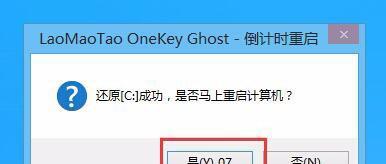
1.确认系统版本
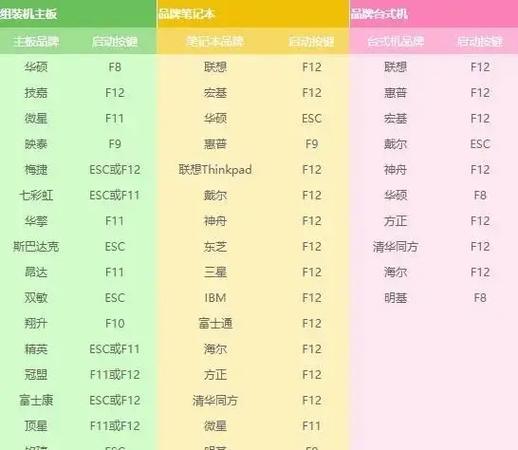
在重装电脑系统之前,首先需要确认自己需要安装的系统版本,如Windows10或者Windows7。
2.准备U盘及安装镜像文件
选择一款大容量、稳定性好的U盘,格式化后下载并准备好对应系统版本的安装镜像文件。

3.创建启动U盘
打开一个可信赖的制作启动U盘的软件,如Rufus,选择正确的U盘和镜像文件,并按照软件提示进行制作。
4.设置BIOS
重启电脑,在开机过程中按下对应按键进入BIOS设置界面,找到“Boot”或“启动顺序”选项,将U盘设为第一启动项。
5.进入系统安装界面
保存BIOS设置后,重新启动电脑,此时U盘会被自动识别并进入系统安装界面。
6.选择语言和安装方式
在系统安装界面中,选择所需的语言和安装方式,如“全新安装”或“升级安装”。
7.授权验证
根据系统要求,输入正确的授权验证信息,如产品密钥或数字许可证。
8.分区设置
根据个人需求选择磁盘分区方式,可以选择在当前磁盘上进行分区或者创建新的磁盘分区。
9.开始安装
确认分区设置后,点击“下一步”开始系统安装过程。此过程可能需要一定时间,请耐心等待。
10.系统配置
安装完成后,系统将进行一系列的配置工作,如设定用户账户、网络连接和隐私设置等。
11.更新系统
成功进入桌面后,建议立即进行系统更新,以获取最新的补丁和功能。
12.安装驱动程序
根据个人硬件设备的需求,安装相应的驱动程序,以确保电脑正常运行。
13.安装常用软件
下载并安装常用软件,如办公工具、杀毒软件等,以满足个人日常使用需求。
14.数据迁移
将备份的个人文件、照片和音乐等数据迁移到新系统中,以保留个人重要信息。
15.设置个性化
根据个人偏好,调整系统的外观、桌面背景、声音等个性化设置,使其更符合个人喜好。
通过使用U盘重装电脑系统,可以轻松解决系统崩溃、病毒感染等问题,并且不需要购买安装光盘。只需准备好U盘和安装镜像文件,按照步骤进行操作,即可完成系统重装。在重装系统过程中,需要注意保存个人文件、备份重要数据,并选择合适的系统版本及驱动程序。重装后,及时进行系统和软件更新,并进行个性化设置,将电脑调整为最适合个人使用的状态。





